
Comment transférer des photos/vidéos d’un iPhone vers un PC Dell Windows 11/10/8/7 ?

« Savez-vous comment transférer des photos de l’iPhone vers un ordinateur ? Il y a beaucoup de photos sur mon iPhone, donc j’aimerais déplacer ces photos de l’iPhone vers un ordinateur. S’il vous plaît, donnez-moi quelques conseils. Merci !
- Nirenling publié dans Communauté Dell
Votre iPhone est-il entièrement occupé par diverses photos et vidéos merveilleuses et ne dispose pas d’un espace de stockage suffisant ? Il est sage de votre part de transférer des photos de l'iPhone vers le PC pour libérer plus d'espace de stockage. Mais comment transférer rapidement des photos de l’iPhone vers un PC Dell ?
Ici, vous comprendrez six méthodes sans problème. Continuez à lire le tutoriel étape par étape pour effectuer un airdrop sur un ordinateur portable Dell sans effort.

Méthode 1. Comment importer des photos/vidéos de l’iPhone vers un ordinateur Dell à l’aide de Coolmuster iOS Assistant (recommandé)
Méthode 2. Comment mettre des photos de l’iPhone vers un ordinateur portable Dell avec l’application Photos
Méthode 3. Comment importer des vidéos/photos d’un iPhone vers un ordinateur portable Dell à l’aide de Dell Mobile Connect
Méthode 4. Comment envoyer des photos de l’iPhone vers un ordinateur portable Dell via iTunes
Méthode 5. Comment transférer des photos iPhone vers un ordinateur portable Dell avec Windows Explorer/AutoPlay
Méthode 6. Comment télécharger des photos de l’iPhone vers un ordinateur Dell via iCloud
Si vous préférez un moyen simple mais convivial de transférer des photos d’un iPhone vers un PC Dell, l’outil qui figure en tête de notre liste de recommandations est Coolmuster iOS Assistant. Doté d’une technologie de décodage avancée, il vous permet de prévisualiser directement toutes les photos de l’album et d’exporter les éléments souhaités vers votre ordinateur Dell à des fins de sauvegarde.
Les points forts de Coolmuster iOS Assistant :
* Analysez et affichez automatiquement tous les fichiers iPhone sur l’ordinateur.
* Transférez des photos de l’iPhone vers un PC/ordinateur de bureau/ordinateur portable Dell de manière sélective.
* Prend en charge différents formats d’image, tels que HEIC, PNG, JPG, JPEG, PEG, BMP, GIF, etc.
* Sauvegardez et restaurez les fichiers iPhone sur le PC en un clic.
* Prévisualisez tous les éléments de l’iPhone avant la synchronisation.
* Largement compatible avec tous les ordinateurs Dell dotés d’Windows 11/10/8/7 et les modèles d’iPhone avec iOS 5 à iOS 16, y compris l’iPhone 14/13 Pro Max/13 Pro/13/13 mini/12 Pro Max/12 Pro/12/12 mini, etc.
Comment transférer des photos de l’iPhone vers le bureau Dell de manière sélective ?
Note: Assurez-vous que l’application iTunes ou Musique peut détecter votre iPhone, sinon le logiciel risque de ne pas le détecter.
1. Installez et exécutez le logiciel sur l’ordinateur.
2. Connectez votre iPhone à l’ordinateur à l’aide d’un câble USB et déverrouillez votre iPhone. Si vous y êtes invité, appuyez sur Confiance sur votre iPhone. Cliquez ensuite sur Continuer sur le programme pour continuer. Une fois connecté, vous verrez l’interface suivante.

3. Choisissez Photos dans le panneau de gauche, prévisualisez et cochez les images que vous souhaitez transférer, puis appuyez sur le bouton Exporter dans le menu supérieur pour les transférer sur votre ordinateur Dell.

Vous aimerez peut-être :
Comment transférer efficacement de la musique de l’iPhone vers l’ordinateur ? (4 conseils)
3 façons de transférer des messages texte de l’iPhone vers l’ordinateur ? (À ne pas manquer)
L’application Photos intégrée à Windows 10 peut vous aider à importer des photos de la pellicule de votre iPhone vers l’ordinateur portable Dell. Cependant, notez qu’il supprimera automatiquement les photos de votre iPhone une fois importées avec succès.
Comment transférer des photos de mon iPhone vers mon ordinateur Dell ?
1. Connectez votre iPhone à l’ordinateur Dell et lancez l’application Photos. Si vous y êtes invité, entrez votre code d’accès sur l’iPhone.
2. Appuyez sur le bouton Importer > sélectionnez l’option À partir d’un périphérique USB > appuyez sur Paramètres d’importation pour configurer le dossier de destination.
3. Choisissez les photos que vous souhaitez transférer et cliquez sur le bouton Importer la sélection ci-dessous. Attendez ensuite que le processus de transfert soit terminé.

Conseils:
Il est facile de transférer des photos Huawei vers un PC, à condition de maîtriser ces méthodes.
Avec ce guide, vous pouvez réparer rapidement votre iPhone même s’il continue de planter.
Dell Mobile Connect est un programme de transfert de données sans fil qui vous permet de transférer des photos de votre iPhone ou Android vers un PC, de dupliquer votre appareil et de gérer les données de votre appareil. Il est gratuit et pratique à utiliser. Pour utiliser ce programme, assurez-vous que votre iPhone fonctionne sous iOS 11 et versions ultérieures, et que l’ordinateur exécute Windows 10 et versions ultérieures.
Si vous êtes prêt, procédez comme suit.
1. Ouvrez Dell Mobile Connect sur votre ordinateur Dell. S’il n’est pas préinstallé, installez-le à partir du Microsoft Store. Ensuite, installez l’application sur votre iPhone à partir de l’App Store, exécutez-la et prenez des notes sur le code qui apparaît sur l’appareil.
2. Appuyez sur Démarrer > Paramètres > Téléphone > iPhone > Suivant sur votre ordinateur portable Dell et entrez le code dans la colonne. Après cela, appuyez sur Suivant et attendez que les deux appareils établissent une connexion. Une fois connecté, il affichera les types de fichiers que vous pouvez transférer dans la fenêtre de gauche.
Note: Si vous ne trouvez pas l’option iPhone sous Téléphone, vous devez d’abord activer le Bluetooth sur votre iPhone et le coupler avec votre ordinateur.
3. Cliquez sur Photos dans la barre latérale gauche, choisissez les photos que vous souhaitez transférer et suivez les instructions à l’écran pour terminer leur transfert sur votre ordinateur.
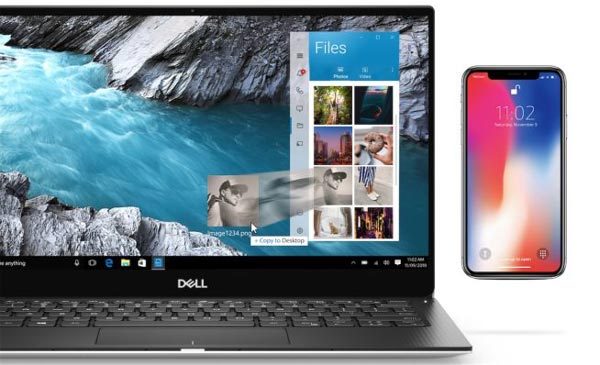
Vous aimerez peut-être :
Avec ce guide, vous pouvez facilement transférer de la musique d’un iPod touch vers un nouvel ordinateur de différentes manières.
Souhaitez-vous récupérer d’anciens Snapchats sur votre iPhone ? Si oui, ouvrez ce guide pour obtenir les moyens.
Vous pouvez également utiliser iTunes pour synchroniser des photos avec votre ordinateur portable Dell à partir de l’iPhone. L’ensemble du processus est fiable, rapide et sécurisé. Néanmoins, vous ne choisirez pas de manière sélective les photos que vous souhaitez transférer.
Comment sauvegarder l’iPhone sur un ordinateur Dell avec iTunes ?
1. Exécutez la dernière version d’iTunes sur votre ordinateur et connectez votre iPhone à l’ordinateur via un câble USB.
2. Une fois détecté, appuyez sur l’icône iPhone dans le coin supérieur gauche de la fenêtre iTunes et choisissez l’onglet Photos dans le panneau de gauche.
3. Cochez Synchroniser les photos et sélectionnez un album ou un dossier dans la fenêtre contextuelle. Ensuite, choisissez de transférer tous les dossiers ou albums ou uniquement ceux sélectionnés. Une fois cela fait, cliquez sur Appliquer ci-dessous.

Pour en savoir plus: Voici un tutoriel utile pour vous apprendre à synchroniser des photos d’iCloud vers des appareils Android. Vérifions-le.
Windows Explorer est la fonctionnalité préinstallée dans Windows 10/8/7, qui vous permet de transférer et de gérer plus facilement des photos, des vidéos et d’autres fichiers sur votre iPhone. Une fois que vous pouvez trouver votre iPhone sous l’option Appareils et lecteurs, vous pouvez afficher et migrer des photos de cette manière.
Comment connecter l’iPhone à un ordinateur portable Dell via USB ?
1. Branchez votre iPhone sur l’ordinateur via un câble Lightning.
2. Une fois connecté, double-cliquez sur Ce PC > le nom de votre iPhone > Stockage interne > DCIM pour ouvrir le dossier dans lequel vos photos et vidéos sont stockées.
3. Choisissez les photos que vous souhaitez transférer en appuyant sur la touche Ctrl et en cliquant simultanément sur les photos à l’aide de la souris.
4. Faites glisser les photos sélectionnées et déposez-les sur le bureau.

Note: Si vous n’avez jamais connecté votre iPhone à l’ordinateur auparavant, vous devrez appuyer sur Approuver/Autoriser sur votre iPhone pour faire confiance à l’ordinateur.
Supposons que vous ayez synchronisé toutes les photos de votre iPhone avec iCloud. Dans ce cas, vous pouvez les transférer sans fil d’iCloud vers votre ordinateur Dell.
Comment télécharger des photos sur un ordinateur portable Dell à partir d’iCloud ?
1. Assurez-vous d’avoir activé la synchronisation iCloud des photos sur votre iPhone. Ouvrez Réglages > touchez votre nom > sélectionnez iCloud > Photos > activez Photos iCloud.

2. Ouvrez iCloud.com à partir d’un navigateur d’ordinateur et connectez-vous avec votre identifiant Apple et votre mot de passe. Si vous avez activé l’authentification à deux facteurs, vous devrez saisir le code PIN à six chiffres de votre ordinateur Dell. Suivez les instructions à l’écran pour configurer votre code PIN.
3. Appuyez sur l’onglet Photos > afficher toutes les photos dans différents albums > choisissez les images que vous souhaitez télécharger > cliquez sur l’icône Télécharger en haut pour les enregistrer sur votre ordinateur.

Il n'est pas compliqué de transférer des photos d'un iPhone vers un PC Dell. Comme vous pouvez le voir, il existe six options pour savoir comment transférer des photos de l'iPhone vers un PC Dell. Mais le moyen le plus simple et le plus rapide réside dans Coolmuster iOS Assistant. En outre, il est également convivial pour vous permettre de prévisualiser toutes les images avant la migration, y compris les photos HEIC.
Par conséquent, je vous recommande vivement de l’essayer.
Articles connexes :
Comment enregistrer des vidéos Instagram sur PC/Mac ?
Comment transférer des photos d’un iPad vers un PC sans iTunes ? 8 façons simples pour vous
[Corrigé] Comment transférer facilement des albums photo de l’iPhone 12 vers un PC ?
5 façons de transférer des photos d’un ordinateur vers un iPhone





